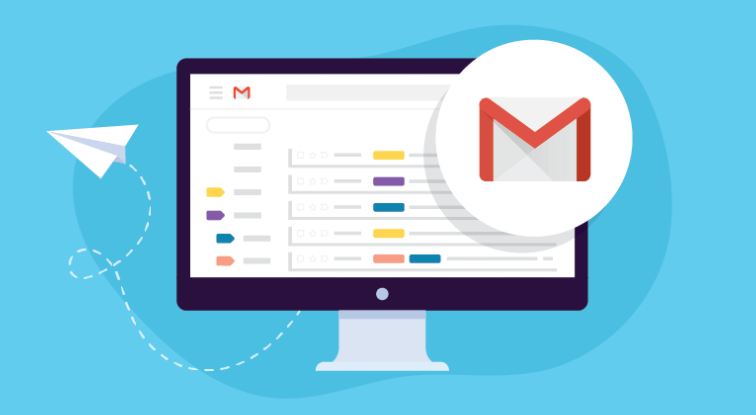Cách tắt hình ảnh bên ngoài trong ứng dụng Gmail
Như bạn có thể nhớ lại, vào đầu tháng 12, Google đã thông báo rằng nó sẽ tự động bắt đầu hiển thị hình ảnh trong các email nhận được. Công ty đã hứa sẽ tìm ra cách duy trì cùng mức độ bảo mật bằng cách xử lý hình ảnh thông qua các máy chủ proxy của họ. Cùng lúc đó, Google thông báo rằng tính năng này cuối cùng sẽ đến với các ứng dụng Gmail dành cho thiết bị di động của mình.
Cũng đọc: Cách đặt Ưu tiên Mạng WiFi trên Windows, Mac, Điện thoại thông minh
Cách tắt hình ảnh bên ngoài trong ứng dụng Gmail
Hình ảnh được gửi qua e-mail theo hai cách; dưới dạng tệp đính kèm hoặc dưới dạng hình ảnh nội tuyến là một phần của nội dung email. Bản thân hình ảnh có thể được liên kết với các trang web. Thật vậy, các bản tin và e-mail quảng cáo thường sẽ có hình ảnh được liên kết với chúng. Chúng không chỉ tiêu tốn băng thông nhiều hơn một chút mà tin nhắn cũng có xu hướng tải chậm hơn. Trên thiết bị di động, tin nhắn có thể không đẹp, gây khó đọc. Dưới đây, bạn có thể tìm thấy cách bạn có thể tắt hình ảnh bên ngoài trong ứng dụng Gmail.
Tính năng này có sẵn trong Gmail dành cho iOS và Android. Nó được bật cho mỗi tài khoản, có nghĩa là nếu bạn có nhiều tài khoản email được thêm vào ứng dụng Gmail, bạn có thể tắt tính năng tải hình ảnh bên ngoài cho một số tài khoản nhưng tải chúng lên tự động cho những tài khoản khác.
Cũng đọc: Cách thêm tính năng chơi ô tô không dây vào bất kỳ ô tô nào bằng máy tính bảng Android giá rẻ
Tắt hình ảnh bên ngoài trong Gmail
- Đảm bảo rằng bạn đang chạy phiên bản mới nhất của ứng dụng Gmail.
- Mở ứng dụng và nhấn vào biểu tượng bánh hamburger ở góc trên bên trái. Thao tác này sẽ mở ngăn điều hướng.
- Cuộn đến cuối và nhấn vào Cài đặt. Trên màn hình Cài đặt, chọn tài khoản mà bạn muốn tắt hình ảnh bên ngoài.
- Trong màn hình cài đặt tài khoản đã chọn, cuộn xuống cho đến khi bạn thấy Hình ảnh Lựa chọn.
- Nhấn vào nó và đặt Hình ảnh thành tùy chọn Hỏi trước khi hiển thị hình ảnh bên ngoài.
Điều này áp dụng cho tất cả các tin nhắn đến sau khi bật cài đặt này. Tin nhắn đã được tải xuống thiết bị của bạn sẽ được tải xuống hình ảnh trên đó, vì vậy không thể làm gì được.
Khi bạn nhận được email có hình ảnh trên nội dung, thay vào đó, bạn sẽ thấy biểu tượng ảnh, hộp hoặc văn bản thay thế. Nó thực sự phụ thuộc vào email, nhưng đây là ba cách chúng có thể xuất hiện. Để xem hình ảnh trong email cụ thể đó, hãy nhấn vào Hiển thị hình ảnh tùy chọn ngay bên dưới trường tới.
Trong một số trường hợp, tính năng này cũng có thể trợ giúp email với trình theo dõi. Những trình theo dõi này cho người gửi biết liệu email họ gửi đã được mở hay chưa. Thông thường, trình theo dõi chỉ là một hình ảnh có kích thước pixel, vì vậy bạn sẽ không bao giờ nhìn thấy nó, ngay cả khi không phải tất cả trình theo dõi đều là hình ảnh. Trên máy tính để bàn, có thể dễ dàng tắt trình theo dõi bằng tiện ích mở rộng, nhưng trên thiết bị di động, khó hơn nhiều vì không thể thay đổi hoạt động của ứng dụng ngoài những gì cho phép bạn thay đổi.
Nếu bạn đi du lịch và truy cập internet kém trong khi đi du lịch, đây chắc chắn là một cài đặt đáng để bật.